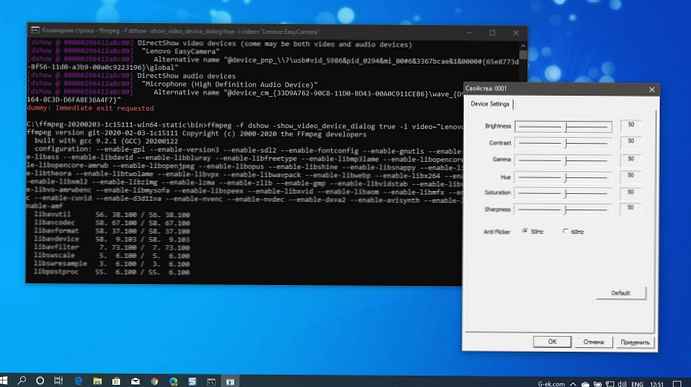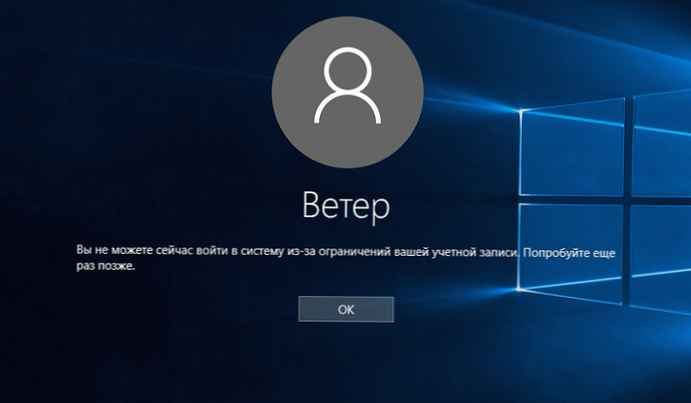
Jeśli martwisz się czasem spędzonym przez dzieci przy komputerze, nie musisz kupować oprogramowania ograniczającego czas korzystania z komputera przez dzieci.
W tym artykule zobaczymy, jak możesz ograniczyć lub ustawić limit czasu dla dowolnego konta Windows 10/8 za pomocą polecenia Net User. Użytkownik netto Narzędzie wiersza polecenia, które pomaga administratorom systemu dodawać lub modyfikować zachowanie konta użytkownika. Zobaczmy, jak ustawić ramy czasowe dla kont lokalnych.
Jak ograniczyć lub ustawić okres dostępu do konta użytkownika
Chociaż zawsze możesz używać Kontroli rodzicielskiej lub Microsoft Family Safety. Ale w Windows 10 ta wbudowana funkcja jest powiązana z kontem Microsoft. Podczas korzystania z konta lokalnego to polecenie może być dla Ciebie bardzo przydatne..
- Aby rozpocząć, uruchom wiersz polecenia jako administrator .
- Teraz skopiuj i wklej następujące polecenie i naciśnij klawisz Enter, zastępując nazwa użytkownika w imieniu wymaganego konta użytkownika, które musi być ograniczone lub ustawić limit:
Użytkownik netto
Nazwa użytkownika/ razy: M-F, 09: 00-19: 00; Sa-Su, 10: 00–21: 00

Oznacza to, że wybrany użytkownik będzie miał dostęp do systemu operacyjnego Windows 10 od poniedziałku do piątku, od 9:00 do 19:00 oraz w sobotę i niedzielę od 10:00 do 21:00..
Po ustawieniu limitu czasu dla wybranego użytkownika, użytkownik ten będzie mógł zalogować się i uzyskać dostęp do komputera tylko w tych ramach czasowych. Możesz zmienić czas zgodnie ze swoimi preferencjami..
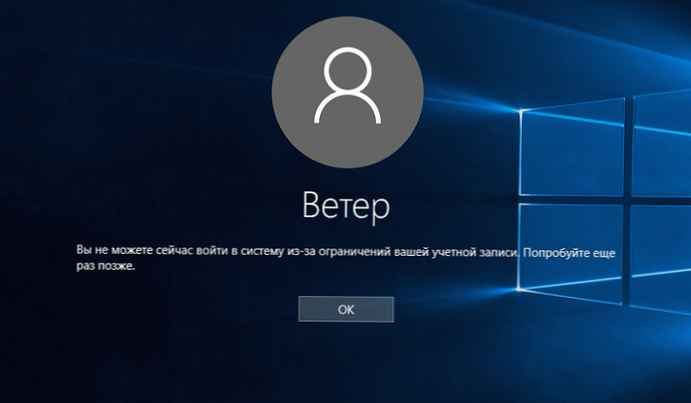
Oto składnia polecenia:
Użytkownik netto / times: day [-day] [, day [-day]], time [-time] [, time [-time]] [;] |
Czas, w którym użytkownicy mogą korzystać z komputera, jest ograniczony do 1 godziny. Aby wskazać dzień, możesz użyć skrótów (M, T, W, Th, F, Sa, Su).
W ten sposób będziesz mógł ograniczyć czas dostępu użytkownika w systemie Windows 10.
Aby przywrócić wartość domyślną i zezwolić użytkownikowi na dostęp w dowolnym momencie, użyj następującego polecenia:
użytkownik sieci
nazwa użytkownika/ time: all
To wszystko!
Zalecane: Jak ograniczyć lokalne konto użytkownika, aby miał dostęp tylko do jednej aplikacji.